
发布时间:2022-09-27 11: 34: 58
品牌型号:华硕台式电脑
系统:windows 10 正式版
软件版本:mathtype 7
理科论文中往往需要插入大量的公式,为了方便统计和引用往往需要给公式添加编号,使用整篇文章的内容看上去更有条理。一般情况下会选择mathtype添加编号的公式,因为mathtype编辑带编号的公式,可以使用公式和编号进行有效的关联,从而达到可以自动更新编号的目的。那大家知道mathtype编号格式怎么改吗,mathtype编号字体修改的方法是什么?
很多数小伙伴在编辑带编号格式的公式时,往往是根据自己的喜好在进行编辑。更多的小伙伴直接使用默认的公式编号,这些小细节可能不会太在意。但小编的毕业论文就是因为这些小细节被退回很多次,因为一些导师要求的论文有一套专门的格式规范。比如有的要求公式编号需要带章节编号,有的要求公式要编号要加括号等等,接下来小编就给大家分享mathtype编号格的修改步骤:
步骤一、点击mathtype菜单下的左编号或者右编号(左编号指的在公式的左边带编号,右编号指的是公式的右边带编号),打开公式编辑器。

步骤二、在mathtype公式编辑器中完成公式编辑。按快捷键Ctrl+S,将公式导入Word文档中,此时word文档中的公式就自动带上相应的编号。
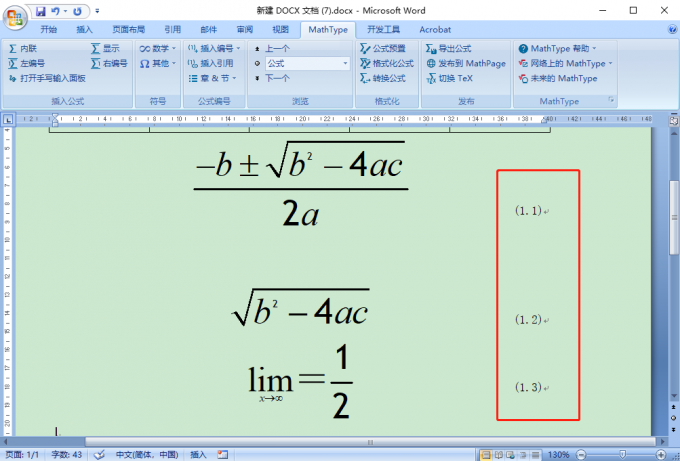
步骤三、回到Word文档,点击mathtype菜单下插入编号命令右侧的的倒三角符号,在下拉菜单中点击格式化命令。

步骤四、在格式化公式的对话框的简单独格式中可以构选相应的参数来设置编号的格式,如章节编号,公式编号,附件,分隔符等,也可以在高级格式中,自己定义编号的格式和样式,设置完在后会在预览框中显示编号的样式。再下面的一些杂项可以根据需求进行设置,设置完成后点击确定。
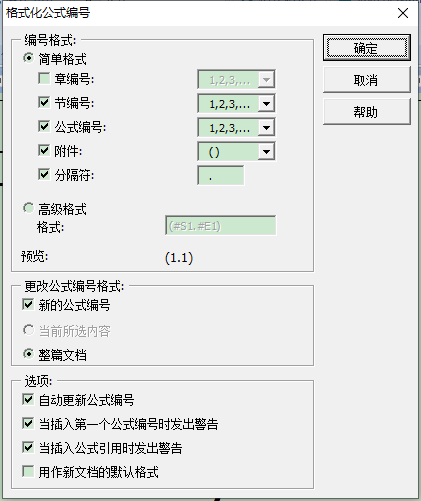
mathtype编号字体也是编号格式的一种,也是在上文中的格式化公式编号中完成,点击简单格式对应参数后方的选择框有三角形符号,在下拉菜单中有很多种字体可以选择,有了阿拉伯数字,罗马数字,大写字母,小写字母等。点击相应的字,然后点击确定就可以了。
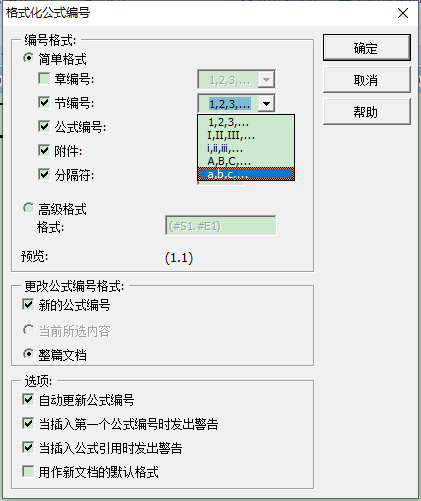
mathtype编号格式怎么改? mathtype编号字体修改?mathtype中编号格式编号字体都是在格式化在编号里进行修改。
作者:牛牛
展开阅读全文
︾